adobe premiere是很多小伙伴都在使用的一款视频剪辑软件,在其中我们可以对视频进行专业化的剪辑操作,非常实用。在Adobe
premiere中剪辑视频时,如果我们希望将视频改成16:9的比例,小伙伴们知道具体该如何进行操作吗,其实操作方法是非常简单的。我们只需要点击进入“序列设置”窗口后,在“帧大小”处设置为16:9的分辨率就可以了,比如我们可以设置为比较常用的1920×1080比例就可以了,操作起来其实是非常简单的,小伙伴们可以打开软件操作起来。接下来,小编就来和小伙伴们分享具体的操作步骤了,有需要或者是有兴趣了解的小伙伴们快来和小编一起往下看看吧!
第一步:点击打开premiere进入编辑界面;
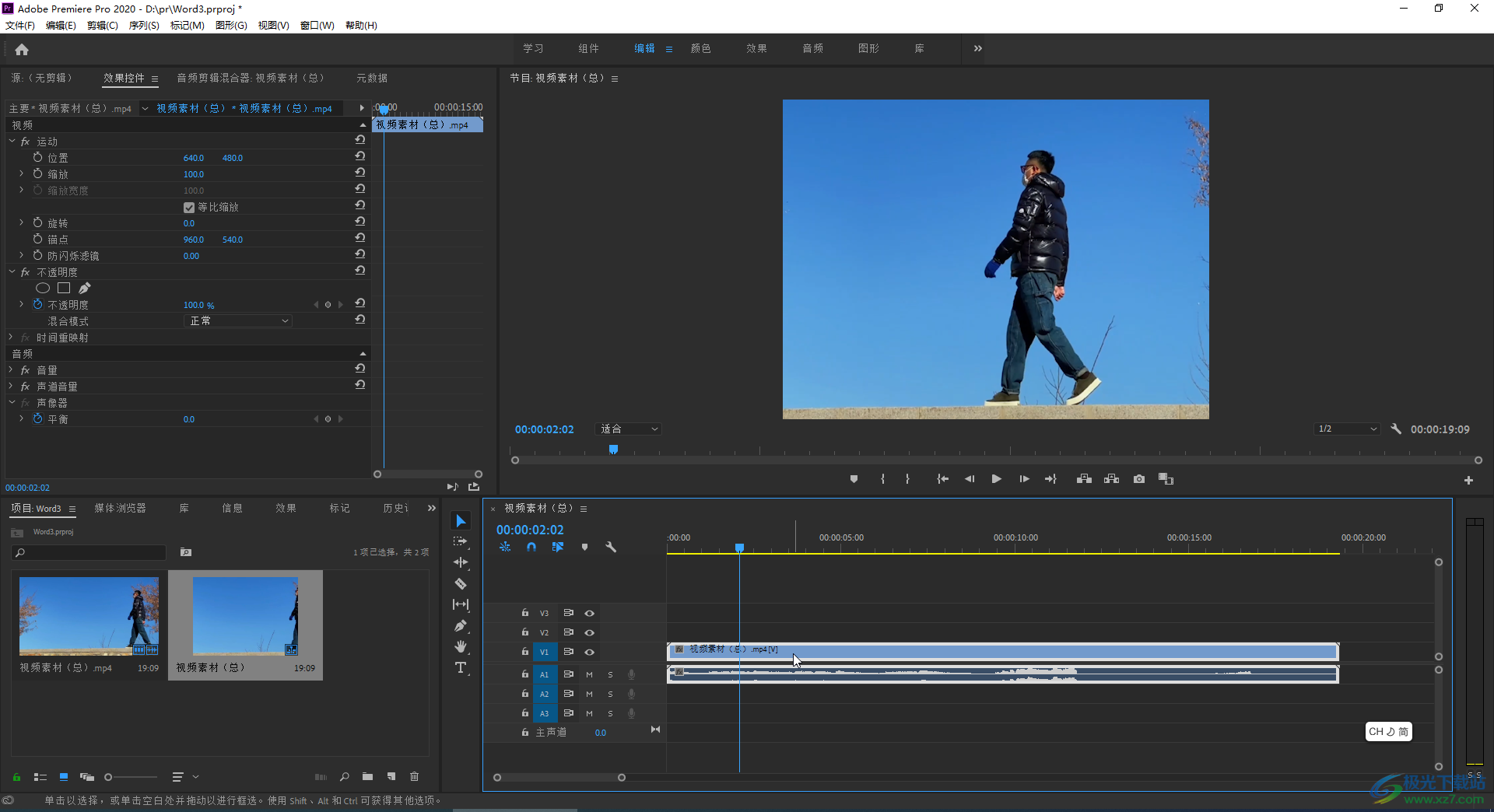
第二步:在“序列”选项卡中点击“序列设置”;
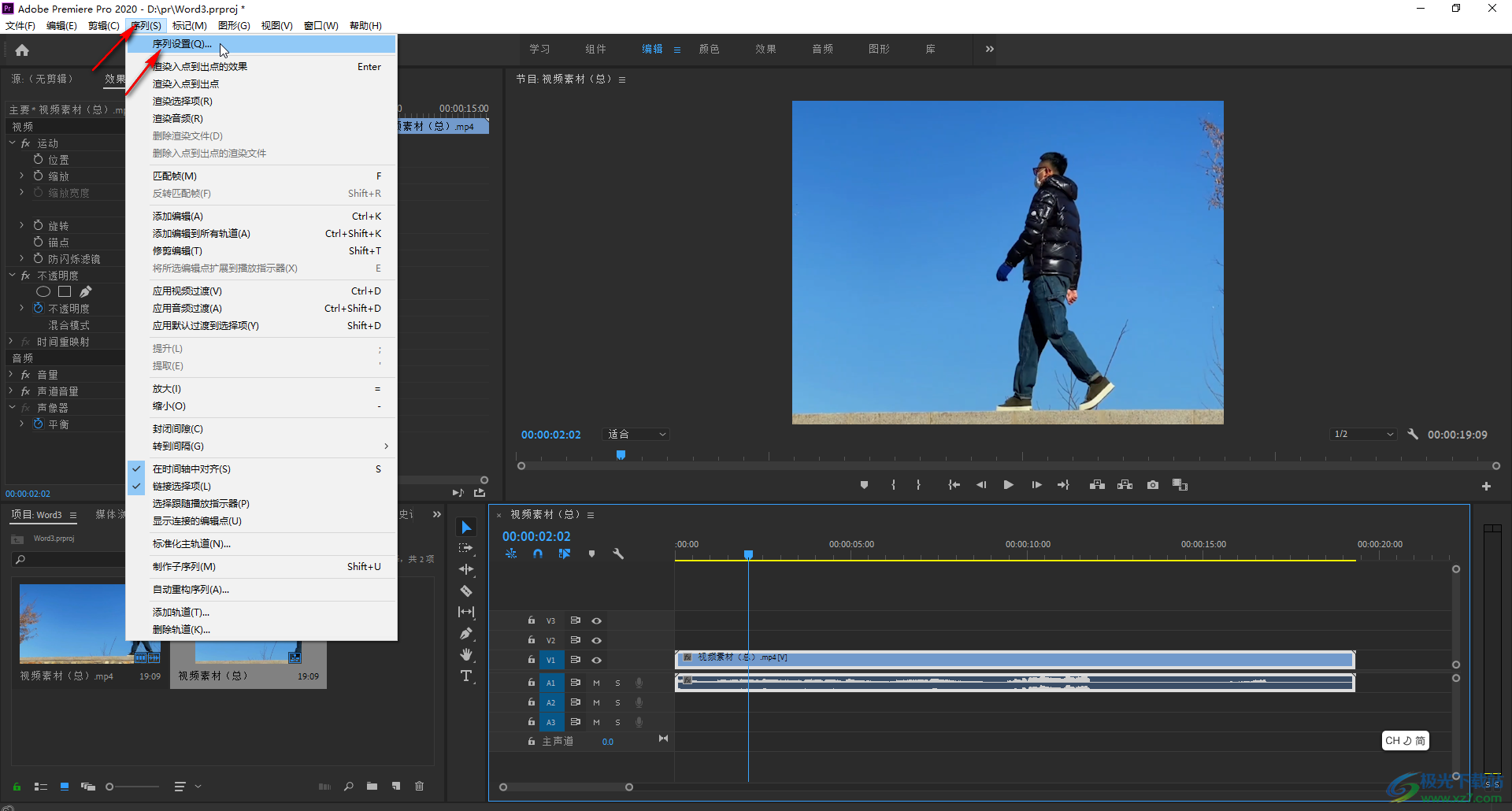
第三步:进入序列设置窗口后,可以看到当前帧大小是1280×960,比例是4:3
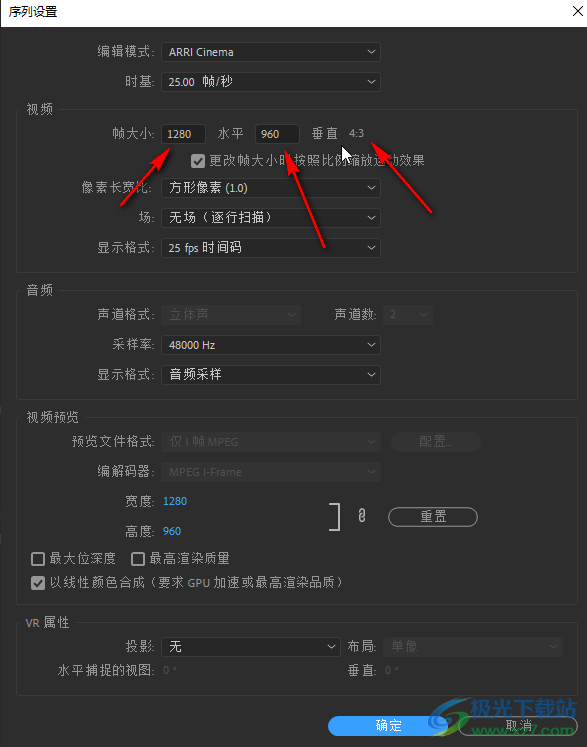
第四步:我们设置为16:9的分辨率,比如我们设置为1920×1080,就可以看到比例变成16:9了,点击确定并在谈到的提示窗口中继续点击“确定”;
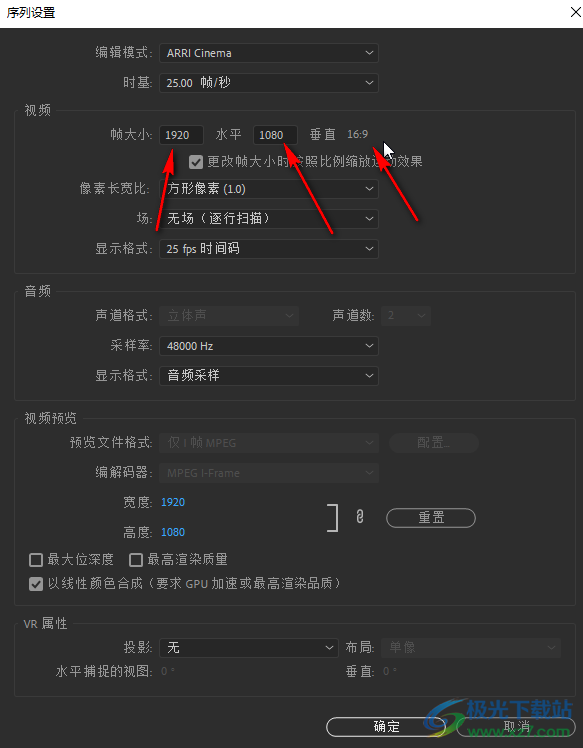
第五步:就可以看到视频画面的变化了。
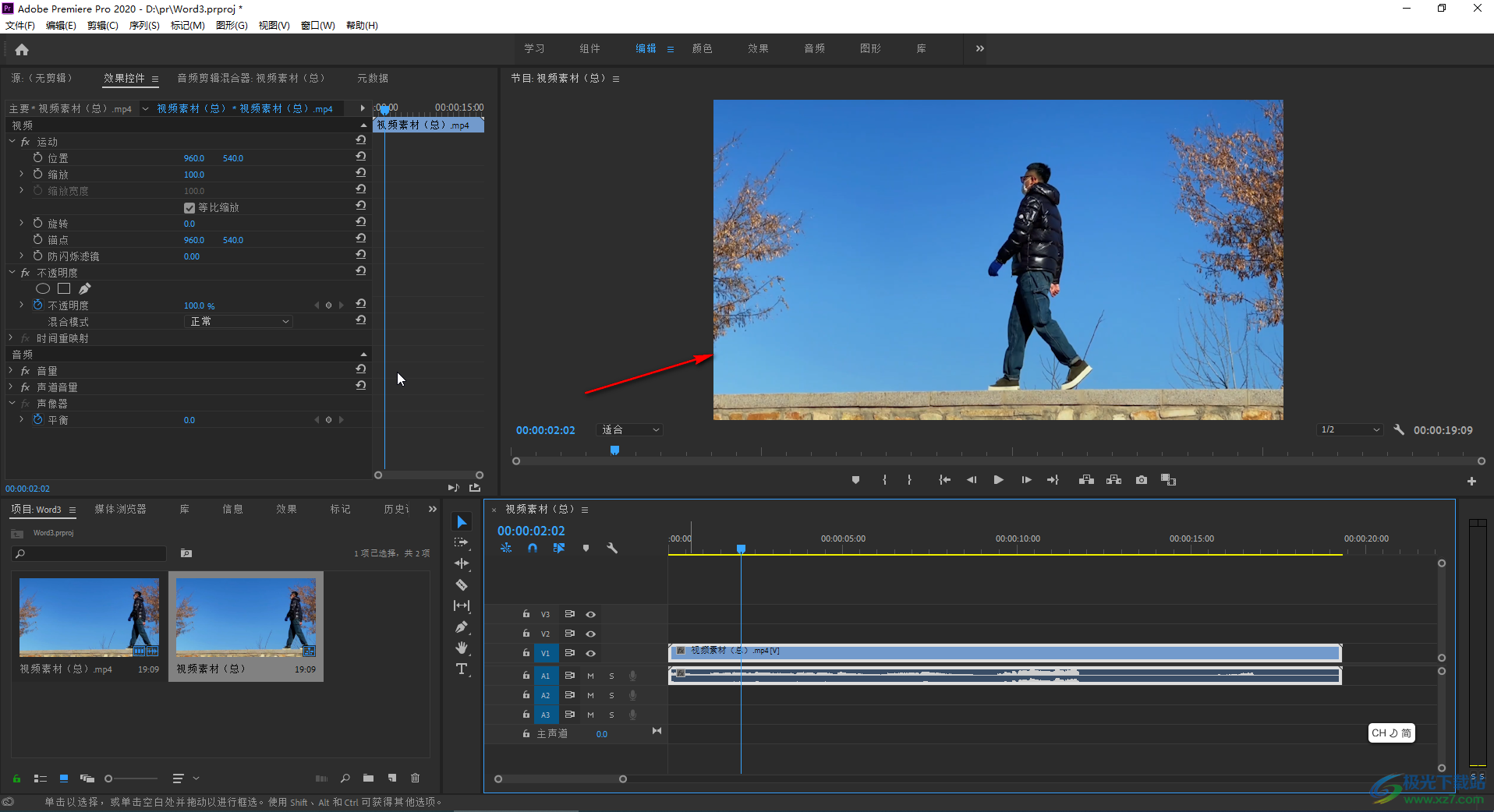
以上就是Adobe premiere中将视频比例设置为16:9的方法教程的全部内容了。如果我们希望设置为9:16的竖屏效果,就在窗口中对换两个数据的位置就可以了。
 win10待机唤醒桌面空白怎么办
win10待机唤醒桌面空白怎么办
在使用win10系统的时候,有不少的用户们表示在win10系统待机后,......
 zenly怎么设置假定位
zenly怎么设置假定位
zenly怎么设置假定位,苹果zenly app怎么实时修改变假定位?Zenly这款......
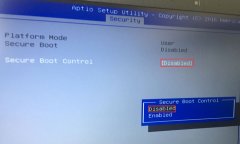 ASUS U4000华硕笔记本电脑win10改装win7教程
ASUS U4000华硕笔记本电脑win10改装win7教程
华硕 ASUS U4000 是一款英特尔酷睿i7六代处理器的轻薄笔记本。......
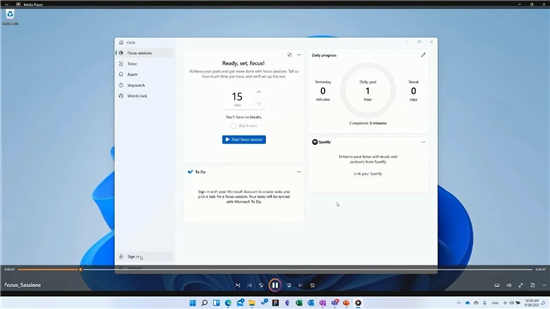 windows11 Media Player应用程序详情
windows11 Media Player应用程序详情
windows11 Media Player应用程序详情 bull; 在新操作系统发布之前,微......
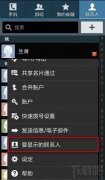 安卓手机怎么显示SIM卡联系人
安卓手机怎么显示SIM卡联系人
1:打开手机的通讯录。点击你手机上的三横的按钮。找到要显示......
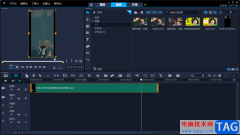
会声会影可以很好的帮助我们进行视频的制作,在我们日常生活中,一些工作者会接触到很多的视频剪辑工具,比如常用的剪映、pr以及会声会影等,都是非常好用的视频编辑软件,常用的几款...
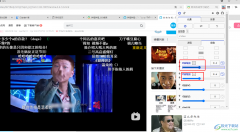
很多小伙伴在使用电脑的时候并不喜欢下载很多视频软件,所以会选择在浏览器的网页中进行视频的观看。在网页中观看视频时,有时会遇到视频画面比例出现问题的情况,这时我们可以使用...
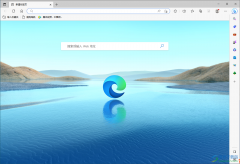
edge浏览器是我们平常会经常使用到一款浏览器,一般喜欢使用电脑进行操作的小伙伴,那么使用到浏览器的情况是非常多的,有的时候我们需要进入到浏览器中查询一些资料信息,有的时候需...
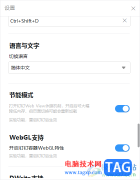
钉钉中提供了一个节能模式功能,当你经常使用钉钉进行办公的时候,那么我们选择将节能模式开启,可以大幅度降低内存占用,以及可以减少钉钉所消耗的一些电量,从而可以增长电脑使用的...
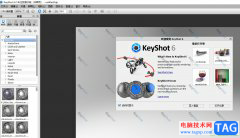
keyshot6是一款强大互动性实时光线追踪个全域光渲染工具,它为用户带来了多种插件,帮助用户快速轻松地创建神奇的渲染和动画效果,因此keyshot6软件成为了设计行业用户必备的渲染工具,当...
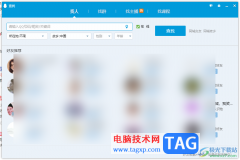
qq是一款非常好用的交友软件,通过该软件可以进行添加好友和创建群聊进行讨论等,qq是互动软件中非常火热的一款软件,但是一些小伙伴还不知道电脑版的qq怎么添加好友,其实在联系人的页...
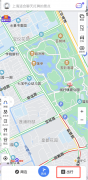
小伙伴们你们知道百度地图如何添加行程呢?今天小编很乐意与大家分享百度地图添加行程的方法,感兴趣的可以来了解了解哦。...
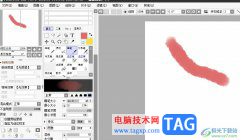
sai是一款专业的数字绘图软件,主要用来绘画或是涂鸦等,它虽然体积小巧,但是有着强大且丰富的绘图工具,特别适合插画家和绘画爱好者来使用,因此sai软件吸引了不少用户的喜欢,当用户...

outlook是微软办公套装的组件之一,它拥有着丰富且实用的功能,用户可以用来收发电子邮件、管理联系人信息、记日记或是安排任务等,能够很好的帮助用户处理好工作的事务和重要邮件,因...

Bandizip是目前所有压缩软件中,是受欢迎指数占据前列的一款压缩软件,这款软件的操作界面非常的清爽,你只需要根据该软件中显示出来的功能进行相应的压缩或者解压操作就可以了,当你通...
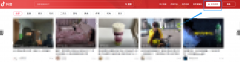
现在抖音为用户们推出了抖音网页版,大家在电脑上也可以制作抖音视频了,那么在抖音网页版上传视频怎么选封面的呢?想必有的网友还不太了解的,为此,今日小编带来的这篇文章就为大伙...

很多小伙伴在使用115网盘时除了将电脑中的文件进行上传之外,还可以将保存在115网盘中的文件进行分享。在115网盘中分享文件的限制很多,并且上传的文件都需要进行审核,审核之后才能进行...
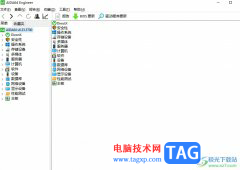
作为一款深受用户喜爱的测试软硬件系统信息的工具,aida64软件可以详细的显示出电脑的每一方面的信息,并且还带来了硬件侦错、压力测试和传感器监测等多种功能,而且还可以对处理器,系...
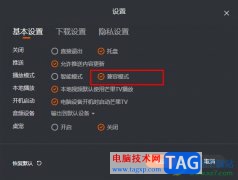
芒果TV是很多小伙伴都在使用的一款视频软件,在这款软件中,我们可以搜索各种综艺以及影视资源,还可以将喜欢的视频下载到自己的电脑中,功能十分的丰富。在使用芒果TV的过程中,有的...
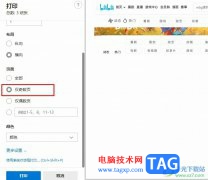
Edge浏览器是很多小伙伴都在使用的一款高速浏览器,在这款浏览器中,我们可以快速的打开各种网页,还可以将网页保存到自己的电脑中,或是创建网页的快捷方式,功能十分的丰富。有的小...